Hostwinds Tutorial
Cerca risultati per:
Sommario
Connettiti al tuo server Linux usando SFTP
Tag: Cloud Servers, Linux
SFTP è simile al popolare protocollo di trasferimento di file FTP.Le differenze principali sono che invece di avere account FTP separati per l'autenticazione e utilizzando SSL/TLS per la crittografia, SFTP utilizza gli account utente già disponibili sul server e le chiavi/impronte digitali SSH per la crittografia.Per questo motivo, se hai accesso a un server con un account su ssh come un hostwinds Cloud VPS o Server dedicato, è possibile accedere al file system del server tramite SFTP utilizzando quelle stesse credenziali di accesso.
La maggior parte dei client FTP (come Filezilla, WinSCP, ecc.) Include anche il supporto per SFTP. Per utilizzare SFTP invece di FTP, la maggior parte dei client supporterà la specifica sftp: // Prima del nome host o modifica della porta sulla porta SSH (22 per impostazione predefinita) invece della porta FTP (21 per impostazione predefinita).
Questa guida userà Filezilla come esempio.
Connessione al server tramite SFTP
Quick-Connect.

Primo: Apri il tuo client FTP.
Secondo: Immettere i seguenti dettagli di connessione.
Ospite: La Nome host o IP del tuo server.
Nome utente: radice o il tuo nome utente sul server.
Parola d'ordine: La password del tuo server.
Porta: La tua porta SSH (22 per impostazione predefinita).
Terzo: Fare clic Connessione rapida.
Come sito salvato
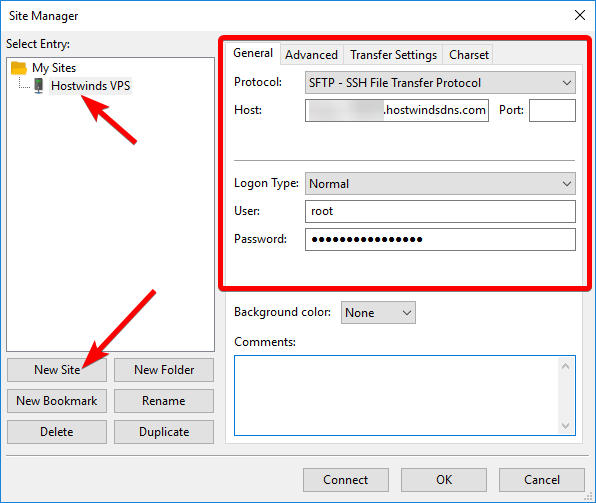
Primo: In Filezilla, vai a File -> Site Manager.
Secondo: Selezionare Nuovo sito e dagli un nome nella barra laterale sinistra.
Terzo: Nel Generale scheda, immettere i seguenti dettagli:
Protocollo: Selezionare SFTP: protocollo di trasferimento file SSH.
Ospite: La Nome host o IP del tuo server.
Porta: La tua porta SSH (22 per impostazione predefinita, o lasciare vuoto per impostazione predefinita).
Tipo di accesso: O Normale o Richiedi la password.
Normale salverà la tua password per il login automatico.
Chiedi una password Chiederà la password ogni volta che ti connetti.
Utente: radice o il tuo nome utente sul server.
Parola d'ordine: La password del tuo server.
Il quarto: Fare clic Collegare o ok.
Per hostwinds ' Linux VPS, il nome utente predefinito sarà sempre radice. La password per quell'account è possibile trovare o modificare nel portale cloud.
Scritto da Hostwinds Team / gennaio 28, 2019
